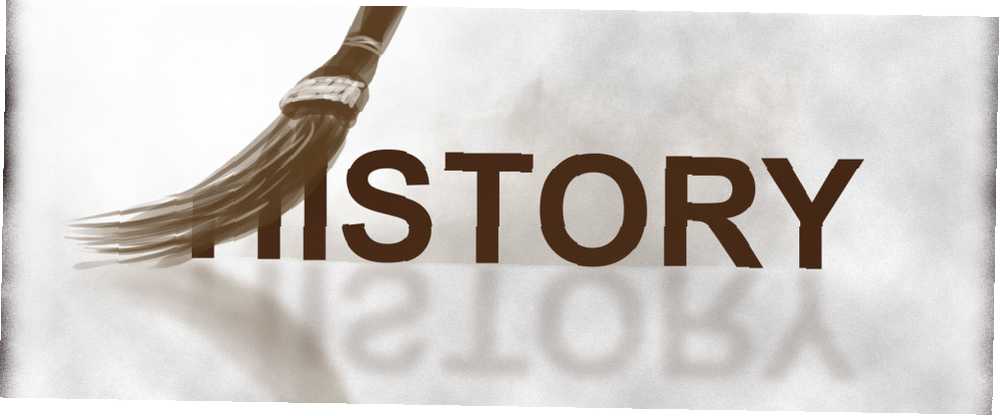
Peter Holmes
0
3511
240
Twój iPhone śledzi prawie wszystko, co robisz, i przez większość czasu jest to przydatne. Przydatne jest, aby móc przywrócić nieodebrane połączenie z rejestru połączeń, ponownie odwiedzić stronę, którą czytałeś dziś rano, i mieć rejestr wątpliwych wiadomości wysłanych o 2 w nocy.
Ale czasami możesz chcieć wyczyścić nasze dane. Niezależnie od tego, czy chcesz selektywnie usunąć kilka zapisów, czy bezkrytycznie poszukać całej rzeczy, oto jak to zrobić. Nie poprosimy cię nawet o wyjaśnienie dlaczego.
Usuń historię przeglądarki
Większość użytkowników iPhone'ów trzyma domyślną przeglądarkę Safari. Aby usunąć pojedyncze wpisy w przeglądarce Safari, otwórz go, dotknij opcji zakładek na dole strony (wygląda jak książka), dotknij ikony książki, a następnie Historia. Możesz teraz przesunąć w lewo i stuknąć Kasować aby usunąć poszczególne strony.
Możesz także usunąć całą historię Safari, przechodząc do Ustawienia> Safari> Wyczyść historię i dane witryny. Jeśli masz wiele urządzeń z systemem iOS i korzystasz z Safari na komputerze Mac, spowoduje to usunięcie całej historii na wszystkich urządzeniach.
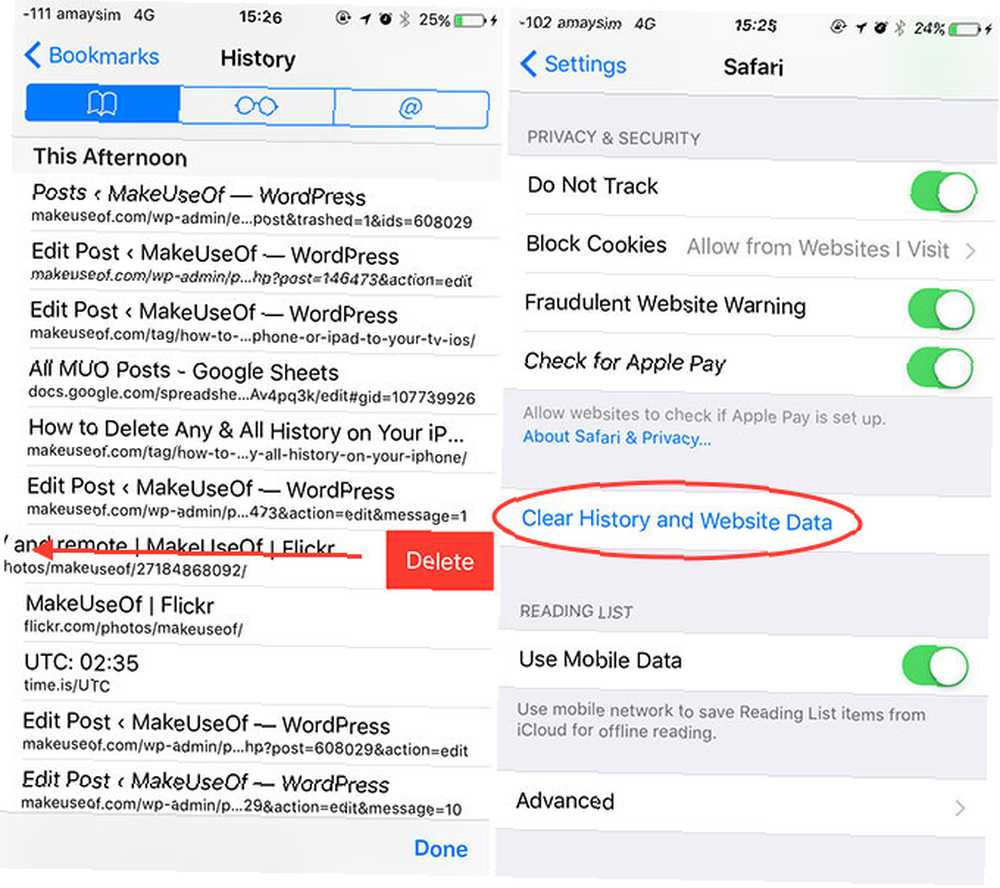
Niektórzy z was będą korzystać z innej przeglądarki. Jaka jest najlepsza przeglądarka na iPhone'a? Porównanie 7 aplikacji Jaka jest najlepsza przeglądarka na iPhone'a? 7 Porównanie aplikacji Safari to dobra przeglądarka na iPhone'y, ale to nie jedyna opcja. Sprawdź najlepsze przeglądarki iOS na coś lepszego. , np. Chrome na iOS lub Opera. Pamiętaj, że musisz usunąć historię online w przeglądarce app jeśli korzystasz z aplikacji innej firmy. Usunięcie samej aplikacji spowoduje usunięcie wszystkich lokalnych danych, ale jeśli synchronizujesz swoją aktywność między różnymi urządzeniami (zgodnie z Google Chrome), nadal będziesz musiał usunąć to ze swojego konta.
Usuń historię połączeń
Możesz usunąć poszczególne dzienniki połączeń, otwierając Telefon i przesuwając w lewo, by wyświetlić Kasować opcja. Aby usunąć całą partię, dotknij Edytować w prawym górnym rogu, a następnie Jasny. Spowoduje to usunięcie zarówno zwykłych połączeń telefonicznych, jak i połączeń FaceTime.
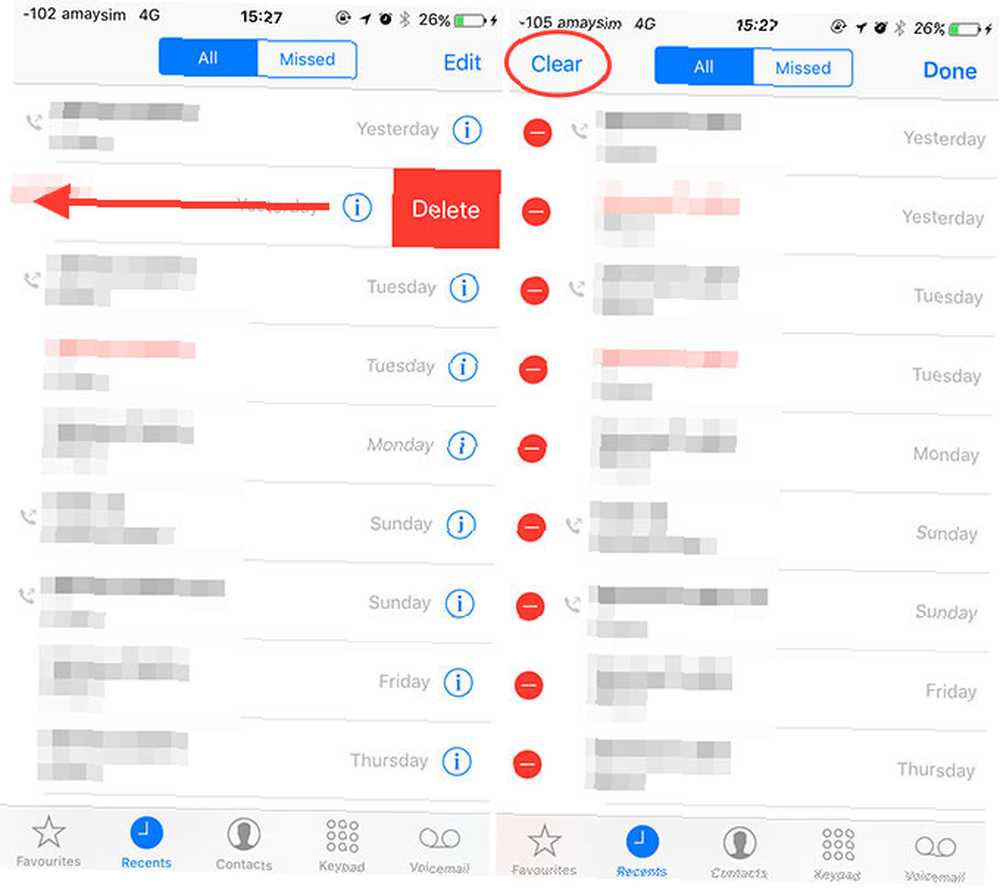
Jeśli chcesz tylko usunąć połączenia FaceTime, uruchom FaceTime aplikacji i albo przesuń palcem w lewo po każdym wpisie, albo użyj Edytować następnie Jasny pozbyć się dużo.
Wyczyść swoje wiadomości
Usuwanie wiadomości jest również dość proste. Uruchom Wiadomości aplikację i przesuń palcem w lewo po rozmowie i użyj Kasować Oczyścić wszystko wiadomości. Jeśli chcesz usunąć tylko jedną wiadomość w ciągu rozmowę, dotknij kontaktu lub wiadomości grupowej, dotknij i przytrzymaj wiadomość, dotknij Więcej i wybierz tyle wiadomości, ile chcesz usunąć.
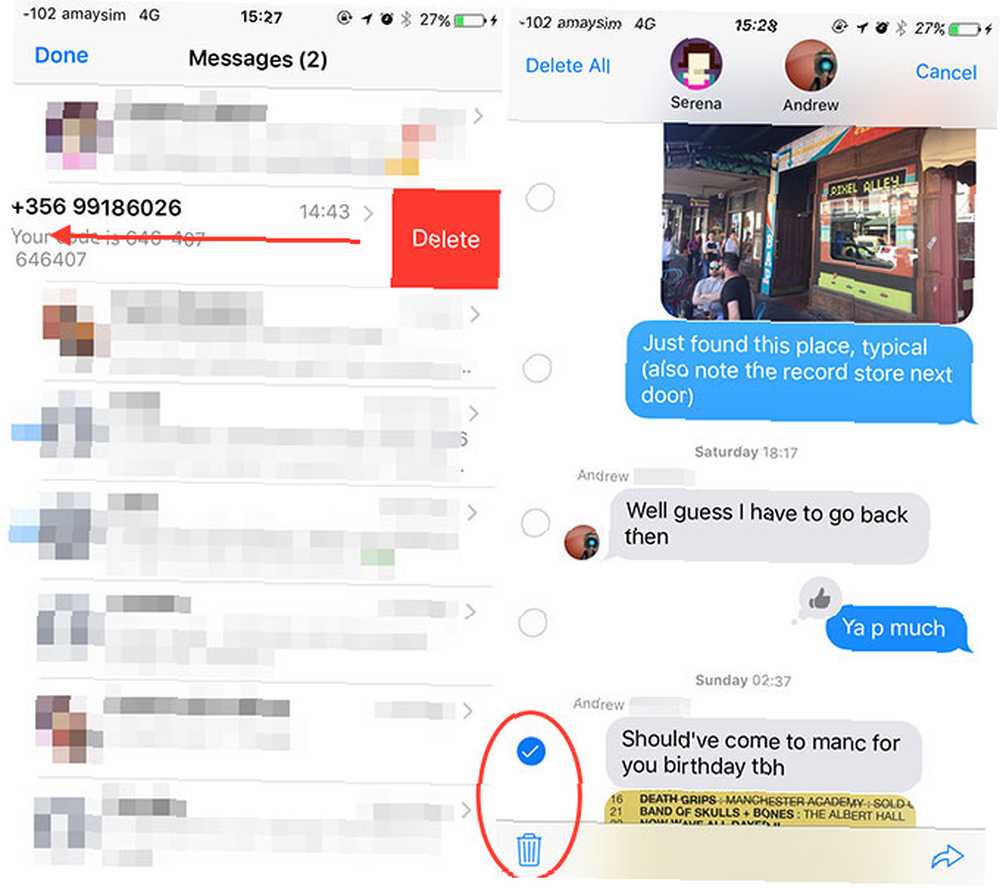
Możesz teraz usunąć masowo za pomocą kosz na śmieci ikona w prawym dolnym rogu. Aby usunąć załączniki i obrazy, dotykając przycisku ja “informacje” przycisk w prawym górnym rogu rozmowy, przewiń w dół, dotknij i przytrzymaj załącznik, dotknij Więcej, następnie wybierz załączniki, które chcesz usunąć, i naciśnij kosz na śmieci ikona, aby je usunąć.
Jeśli używasz WhatsApp, wszystko działa bardzo podobnie. Przesuń w lewo na rozmowie, naciśnij Więcej, następnie Usuń czat aby go usunąć; lub możesz dotknąć i przytrzymać poszczególne wiadomości w czacie, aby wyświetlić Kasować opcja. Facebook Messenger działa w ten sam sposób.
Wyczyść autokorekty i zapisane słowa
Zapisałeś kilka podejrzanych słów w słowniku iOS i chcesz zacząć od nowa? Zmierzać do Ustawienia> Ogólne> Resetuj I użyć Zresetuj słownik klawiatury pozbyć się całego losu. Możesz znaleźć dowolne zamienniki tekstu, które dodałeś Ustawienia> Ogólne> Klawiatura> Zastępowanie tekstu (przydatne, jeśli masz dość iPhone'a, który źle koryguje słowa przekleństwa Napraw błędne wpisy autokorekty i wytrenuj iPhone'a, aby poprawnie przeliterować Napraw błędne wpisy autokorekty i trenuj poprawnie iPhone'a, aby przeliterować poprawnie słownik jest pełen błędnych poprawek i słów, które nie mają sensu)..
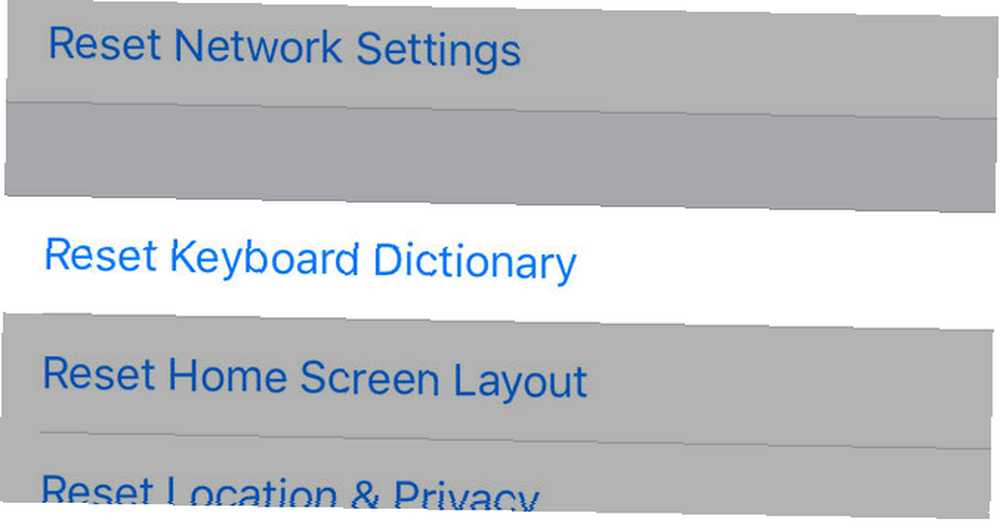
Jeśli używasz klawiatury innej firmy z niestandardowym słownikiem, musisz wyczyścić słownik, uruchamiając odpowiednią aplikację. Aby użyć SwiftKey jako przykładu, otwórz SwiftKey aplikacji dotknij menu przycisk i naciśnij Wyczyść dane do pisania zresetować go do stanu jak nowy.
Nuke Twoje powiadomienia
Jeśli przekazujesz telefon znajomemu, który raczej nie wiedział, jakie były Twoje ostatnie powiadomienia, po prostu przesuń palcem od góry ekranu w dół, aby wyświetlić Centrum powiadomień i naciśnij X wyczyścić listę. Jeśli masz kilka dni powiadomień, musisz to robić każdego dnia.
Możesz także usunąć poszczególne powiadomienia, przesuwając w lewo i stukając Jasny.
Ukryj lub usuń zdjęcia
Zdjęcia są technicznie Twoją historią aparatu, prawda? Tak czy inaczej, możesz pozbyć się niektórych zdjęć, zanim podasz telefon znajomemu. Zamiast usuwać obrazy, iOS pozwala teraz je ukryć. Spowoduje to usunięcie zdjęcia z twojego Zdjęcia i Wspomnienia zakładki, jednocześnie umożliwiając dostęp do niego za pośrednictwem Albumy (np. rolka z aparatu).
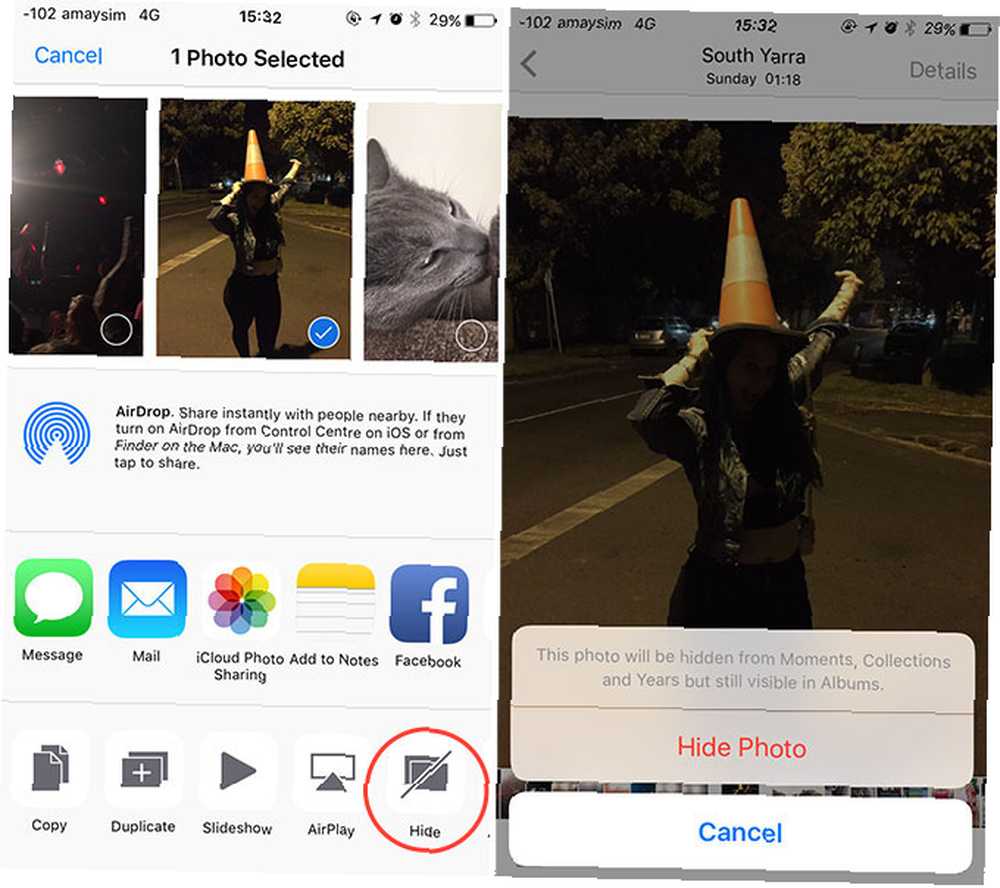
Aby ukryć obraz, wybierz go, dotknij Dzielić przycisk (wygląda jak strzałka skierowana w górę) i naciśnij Ukryć. Możesz także wybrać wiele zdjęć za pomocą przycisku Udostępnij, aby ukryć całą partię. Jeśli wolisz, aby zdjęcia zniknęły na dobre, przejdź do Chwile lub Albumy, kran Wybierz następnie wybierz tyle zdjęć, ile chcesz usunąć, i użyj kosz na śmieci ikonę w prawym dolnym rogu, aby się ich pozbyć.
Oczyść Facebooka i Twittera
Facebook przechowuje listę ostatnio wyszukiwanych osób, miejsc, grup i innych rzeczy. Następnie umieszcza te rzeczy w małym polu pod paskiem wprowadzania, które pojawia się przy każdym użyciu funkcji wyszukiwania. Chociaż są one widoczne tylko dla Ciebie, nadal możesz chcieć usunąć pojedyncze elementy.
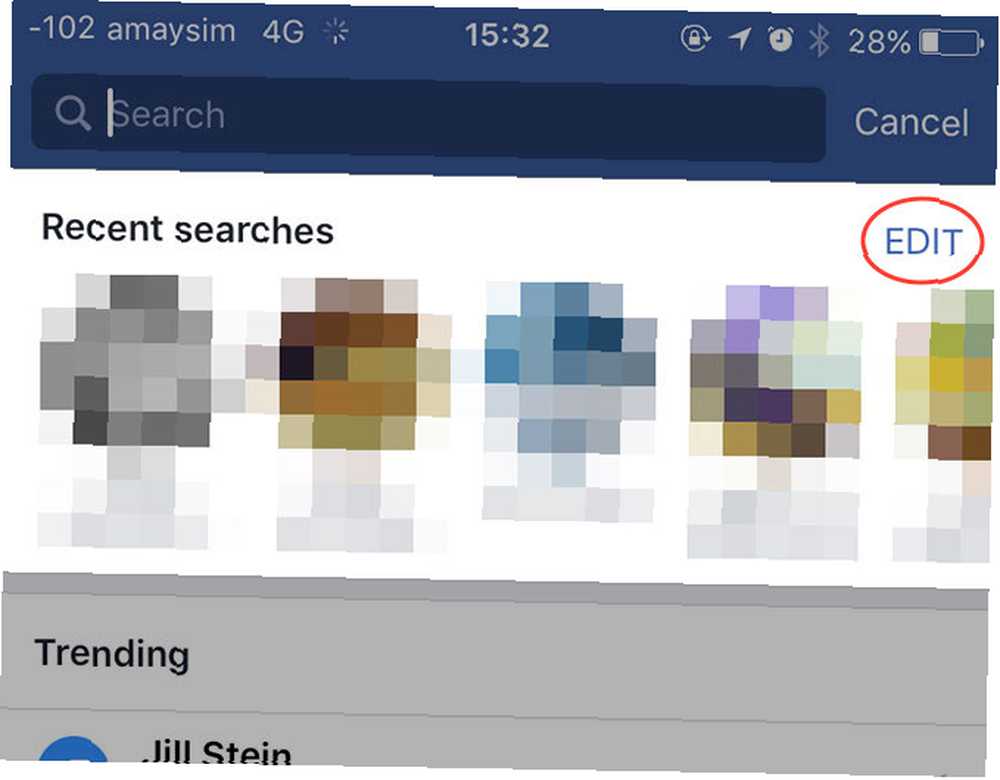
Po prostu naciśnij Edytować następnie użyj przycisku X obok każdego wpisu, aby usunąć każdy z nich. Możesz także użyć Wyczyść wyszukiwania opcja błyskawicznego przeszukania całej historii wyszukiwania. Wpłynie to na całą platformę Facebook, wszystkie aplikacje mobilne i Internet.
Twitter lubi również zapisywać twoje wyszukiwania w podobny sposób. Kliknij ikonę wyszukiwania w lupie, dotknij pola wyszukiwania i naciśnij X obok Ostatnie wyszukiwania śledzony przez Jasny usunąć dużo. Możesz także przesunąć w lewo i usunąć pojedyncze wpisy.
Usuń historię Apple Music
Nie można usunąć albumów z Ostatnio odtwarzane sekcja Dla Was kartę, ale możesz usunąć historię wyszukiwania z Szukaj patka. Po prostu naciśnij Jasny przycisk obok Niedawny pozbyć się wszystkiego.
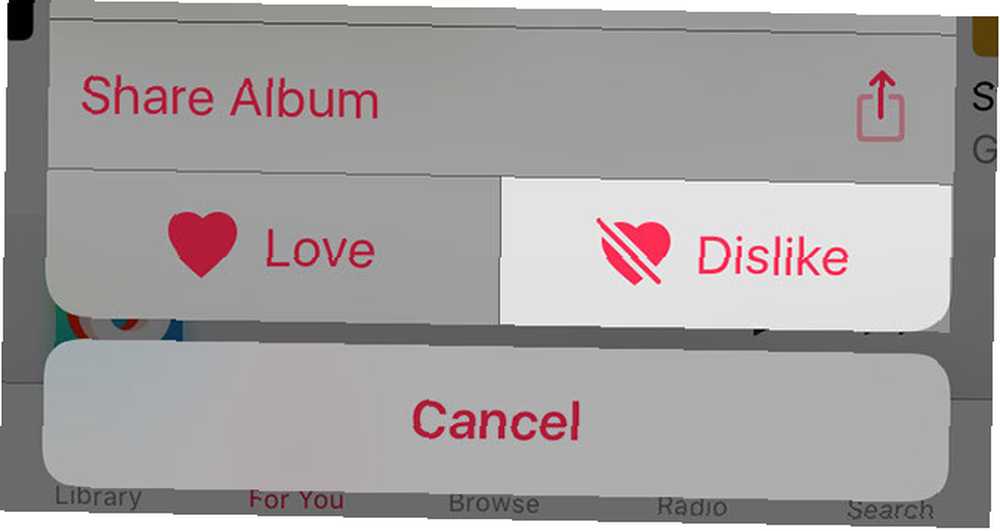
Możesz także wyczyścić swoje sugestie w Dla Was tab, stukając i przytrzymując album lub listę odtwarzania i naciskając Nie lubić. Dzięki temu Apple Music będzie unikać podobnych sugestii w przyszłości, co jest przydatne, gdy ktoś inny używa Twojego konta, a Twoje rekomendacje są teraz nieistotne.
Wyłącz historię aplikacji
Siri sugeruje teraz, z których aplikacji możesz skorzystać, korzystając z funkcji o nazwie Siri Sugestie. Korzystając z pory dnia i Twojej lokalizacji, decydujesz o liście aplikacji, ale nie ma sposobu, aby wykluczyć aplikacje z listy lub zresetować historię użytkowania bez całkowitego wyłączenia tej funkcji.
Sugestie aplikacji pojawiają się na ekranie Dzisiaj 10 najlepszych widgetów iPhone'a (i jak je dobrze wykorzystać) 10 najlepszych widgetów iPhone'a (i jak je dobrze wykorzystać) Widżety iPhone'a umożliwiają szybki dostęp do informacji o aplikacji i mogą być niezwykle przydatnym. Oto niektóre z najlepszych widżetów iPhone'a. , przesuń w prawo na ekranie głównym lub ekranie blokady (możesz go wyłączyć, przechodząc na dół strony i stukając Edytować). Pojawiają się również pod wyszukiwaniem Spotlight, do którego dostęp można uzyskać, przesuwając palcem w dół po ekranie głównym (nie można tego wyłączyć).
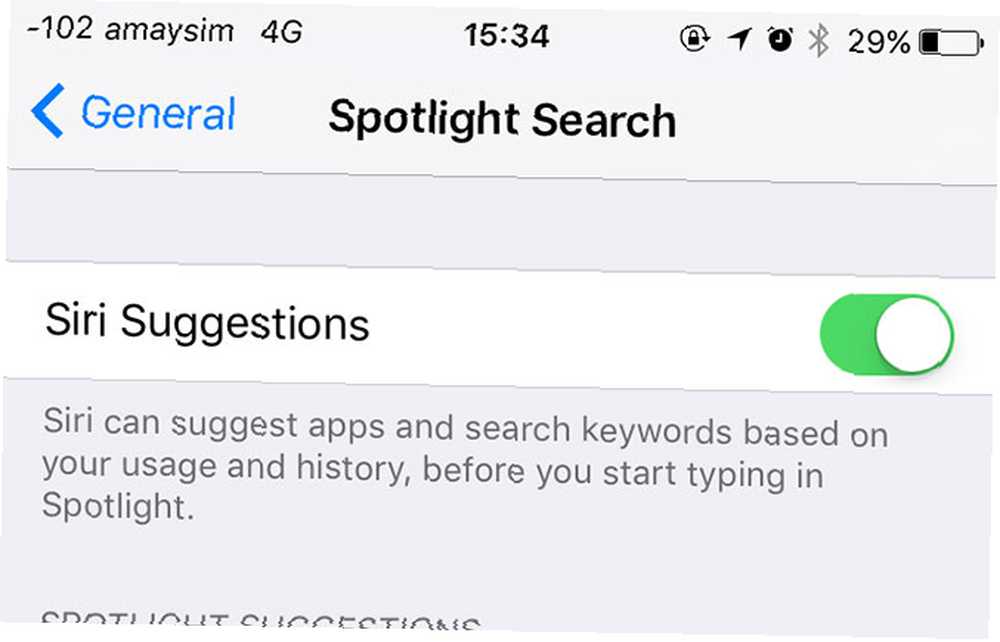
Możesz wyłączyć tę funkcję, przechodząc do Ustawienia> Ogólne> Wyszukiwanie Spotlight i wyłączanie Sugestie Siri.
Usuń wszystko
Jeśli zdecydujesz, że musisz całkowicie usunąć wszystko, masz kilka opcji. Zmierzać do Ustawienia> Ogólne> Resetuj ujawnić je wszystkie. Możesz wybrać z:
- Zresetuj wszystkie ustawienia - przywróć urządzenie do “Jak nowy” stan fabryczny bez usuwania danych lub aplikacji.
- Skasuj całą zawartość i ustawienia - pełny reset fabryczny Jak zresetować fabrycznie iPhone'a i iPada Jak zresetować fabrycznie iPhone'a i iPada Zastanawiasz się, jak zresetować fabrycznie iPhone'a lub iPada? Oto jak łatwo wykonać kopię zapasową, zresetować i przywrócić dane urządzenia iOS. , która usunie wszystkie aplikacje i dane i będzie wymagać skonfigurowania iPhone'a jako nowego lub przywrócenia go z kopii zapasowej (idealne, jeśli sprzedajesz iPhone'a Jak sprzedać swojego starego iPhone'a w najlepszej cenie Jak sprzedać swojego starego iPhone'a dla najlepsza cena Nie wyobrażasz sobie drogiej umowy na zakup nowego iPhone'a? Dlaczego więc nie sprzedać swojego starego modelu, aby osłodzić ofertę?).
- Zrestartować ustawienia sieci - usuwa wszystkie zapisane sieci Wi-Fi, niestandardowe ustawienia komórkowe, ustawienia APN i VPN (przydatne, jeśli masz problemy z połączeniem z sieciami komórkowymi).
- Zresetuj układ ekranu głównego - przywraca domyślny układ ekranu głównego Apple na iPhonie.
- Zresetuj lokalizację i prywatność - przywraca całą Twoją lokalizację i prywatnośćustawienia fabryczne. Aplikacje będą musiały poprosić o pozwolenie na dostęp do Twojej lokalizacji oraz funkcji, takich jak aparat i kontakty.
To prawie wszystko, aby uwolnić iPhone'a z zapisanej historii, bez względu na powód. Aby uzyskać podobny przewodnik, sprawdź, jak wyczyścić pamięć podręczną na iPhonie Jak wyczyścić pamięć podręczną na iPhonie lub iPadzie Jak wyczyścić pamięć podręczną na iPhonie lub iPadzie Zastanawiasz się, jak wyczyścić pamięć podręczną na iPhonie lub iPadzie? Pokażemy, jak wyczyścić pamięć podręczną Safari, pamięć podręczną aplikacji i inne. .
Czy coś przeoczyliśmy? Daj nam znać, czego jeszcze chcesz pozbyć się iPhone'a w komentarzach poniżej!
Oryginalny artykuł Joshua Lockhart.











